ps如何摳圖到另一張圖?
ps如何摳圖到另一張圖?當圖像呈現效果並不是自己想象中的,許多用戶就會使用Photoshop軟件展開各種操作,它在圖像圖形設計和出版、攝影領域方麵都有設計,ps的摳圖方式多種多樣,如果想要將一張圖片中的部分元素摳下來放到另一張圖片上還是需要花一點心思的,接下來小編就為大家完整說明ps如何摳圖到另一張圖。
-

-
Adobe Photoshop綠色版
媒體圖像 大小:55.96MB
- 免費下載

ps如何摳圖到另一張圖:
在我們打開Photoshop軟件的時候,我們需要打開一張你想摳的圖片。打開圖片我們就要選擇摳圖工具,這個工具分為三種:套索工具、多邊形套索工具、還有就是磁性套索工具。這個磁性套索工具是我比較常用的摳圖工具,那麼今天我們就來講這個工具。我們選好磁性套索工具就開始摳圖吧!
好用的ps軟件推薦:Photoshop CS3綠色版 Adobe Photoshop CS6破解版 Adobe Photoshop 2021
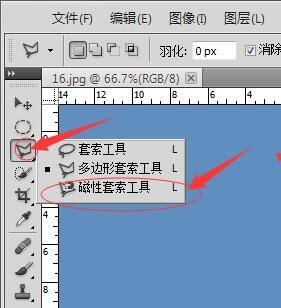
我們在摳圖的過程中要特別的小心要慢慢的沿著你想摳的圖片邊緣移動,如果遇到有轉彎或者偏離了你的套索工具時,就在那裏點一下,就好像是在那個地方放個磁鐵一樣,直至兩端連接起來,就證明你的圖片已經摳出來了。

圖片摳出來後,我們就快捷鍵Ctrl+C把圖片複製好。然後再打開第二張圖片,預算一下你開始摳的圖片有多大,如果摳出來的圖片偏大,你第二次打開的作為背景的圖片就需要放大,那麼我們就要點擊上方的圖像,會彈出一個小窗口,我們就選擇圖片大小。這樣就會再彈出一個窗口。我們就根據自己的需要調節大小。自己覺得OK就好了。
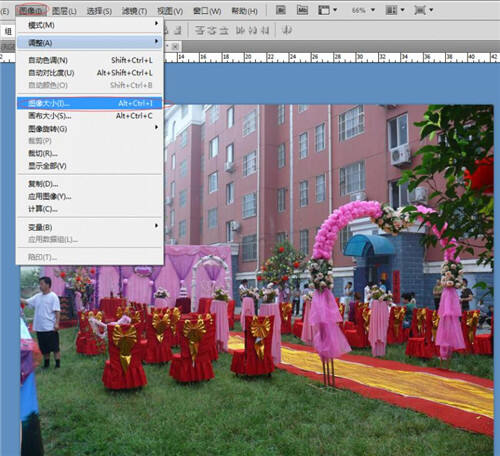
背景圖片調節好了,我們就用快捷鍵Ctrl+V把摳出來的圖片粘貼上去,粘貼好了後我們點擊右上方的移動工具,把圖片移動到我們自己想放的地方,有些不足的也不太重要的地方盡可能的把它隱藏起來。盡量的讓圖片修飾的地方少一點。

接下來我們要做一個蒙版圖層,為什麼要用蒙版圖層呢?有些自己操作過的朋友肯定就知道,那樣會破壞圖片裏麵的東西。就說下我們今天講解的這個圖,我的男主角兩腿中間的褲子連起來了,顯得特別的假,那我們就把它刪掉。如果我們不用蒙版的話我們橡皮擦一擦連後麵的草都會刪沒了,所以這就是我們用萌版的必要。當然我們也要注意調節橡皮擦的範圍大小,不要傷到其它的位置。

好了,這樣這張圖的整體就不會特別差了,當然我們做的也不是特別好,因為我隻是講些主要的操作方式。其它的還需要朋友們自己摸索。自己覺得哪裏不足就修飾哪裏。So easy!
以上就是ps如何摳圖到另一張圖?的方法教程了,更多ps相關教程和疑問解答,盡在pc軟件園,敬請關注。
相關文章
更多+手遊排行榜
- 最新排行
- 最熱排行
- 評分最高
-
角色扮演 大小:1.9GB
-
休閑益智 大小:876.69MB
-
休閑益智 大小:36.03MB
-
角色扮演 大小:1.92GB




































